连接SQL Server服务器是许多应用程序和开发人员日常工作中的重要环节,无论是进行数据查询、管理数据库还是开发应用程序,正确连接到SQL Server服务器都是基础且关键的一步,本文将详细介绍连接SQL Server服务器的各种方法、配置步骤及注意事项,帮助读者顺利完成连接操作。

连接SQL Server服务器的基本方法
连接SQL Server服务器主要有以下几种方式,适用于不同的使用场景:
SQL Server Management Studio (SSMS)
SSMS是微软提供的官方管理工具,图形化界面友好,适合数据库管理员和开发人员进行手动操作,通过SSMS,用户可以直观地连接到SQL Server实例,执行查询、管理数据库对象等。编程语言连接
在应用程序开发中,通常使用编程语言(如C#、Python、Java等)连接SQL Server,这需要借助相应的数据库驱动程序,如ADO.NET(.NET平台)、pyodbc(Python)或JDBC(Java)。命令行工具
对于自动化脚本或远程管理,可以使用命令行工具如sqlcmd(Windows)或tsql(Linux/macOS),这些工具无需图形界面,适合批量操作或集成到CI/CD流程中。
连接前的准备工作
在尝试连接SQL Server服务器之前,需要确保以下条件已满足:
网络配置
确保客户端与服务器之间的网络是连通的,可以通过ping命令测试服务器IP地址或主机名是否可达,如果服务器位于远程网络,需检查防火墙是否允许SQL Server的默认端口(1433)或其他自定义端口。
服务器身份验证模式
SQL Server支持两种身份验证模式:- Windows身份验证:使用Windows账户登录,无需提供用户名和密码。
- 混合模式:支持Windows账户和SQL Server账户(用户名和密码)。
需根据实际需求配置,并在连接时选择对应的验证方式。
安装必要的客户端工具
- 对于SSMS,需从微软官网下载并安装最新版本。
- 对于编程连接,需安装对应的数据库驱动程序(如ODBC驱动或JDBC驱动)。
使用SSMS连接服务器的步骤
以下是使用SSMS连接SQL Server服务器的详细步骤:
启动SSMS
打开SQL Server Management Studio,首次启动时会弹出“连接到服务器”对话框。配置连接参数
- 服务器类型:默认为“数据库引擎”。
- 服务器名称:输入服务器的IP地址、主机名或实例名(格式为
主机名实例名)。 - 身份验证:选择“Windows身份验证”或“SQL Server身份验证”,若选择后者,需输入用户名和密码。
- 选项:可设置连接超时时间或指定默认数据库。
测试连接
点击“连接”按钮,如果配置正确,将成功连接到服务器并显示对象资源管理器。
编程方式连接SQL Server
以Python为例,使用pyodbc库连接SQL Server的代码如下:
import pyodbc
# 连接字符串
conn_str = (
"DRIVER={SQL Server};"
"SERVER=服务器地址;"
"DATABASE=数据库名;"
"UID=用户名;"
"PWD=密码"
)
# 建立连接
conn = pyodbc.connect(conn_str)
cursor = conn.cursor()
# 执行查询
cursor.execute("SELECT * FROM 表名")
for row in cursor:
print(row)
# 关闭连接
cursor.close()
conn.close() 注意事项:
- 确保已安装
pyodbc库(可通过pip install pyodbc安装)。 - 根据实际情况修改连接字符串中的参数。
常见连接问题及解决方法
| 问题现象 | 可能原因 | 解决方法 |
|---|---|---|
| 连接超时 | 网络不通或防火墙阻止 | 检查网络连通性,开放SQL Server端口 |
| 拒绝访问 | 用户名或密码错误,或权限不足 | 验证账户信息,确保账户有登录权限 |
| 无法找到服务器 | 服务器名称错误或服务未启动 | 检查服务器名称和实例名,启动SQL Server服务 |
安全建议
- 使用强密码:避免使用简单密码,并定期更换。
- 限制远程访问:仅允许必要的IP地址连接服务器。
- 启用加密:在连接字符串中启用加密(如
Encrypt=yes)以保护数据传输安全。
FAQs
问题1:如何解决“无法连接到SQL Server,网络相关或特定实例错误”的问题?
解答:此问题通常由网络配置或服务器实例名称错误导致,首先检查服务器名称是否正确(包括实例名),确保网络连通性,并在服务器端启用TCP/IP协议(通过SQL Server配置管理器)。
问题2:如何验证SQL Server服务器是否允许远程连接?
解答:在SSMS中右键点击服务器,选择“属性”>“连接”,确保“允许远程连接到此服务器”已勾选,检查Windows防火墙是否允许1433端口的入站连接。
【版权声明】:本站所有内容均来自网络,若无意侵犯到您的权利,请及时与我们联系将尽快删除相关内容!



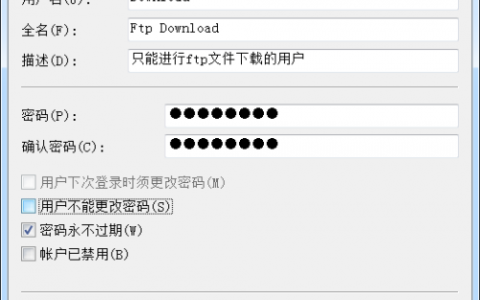


发表回复